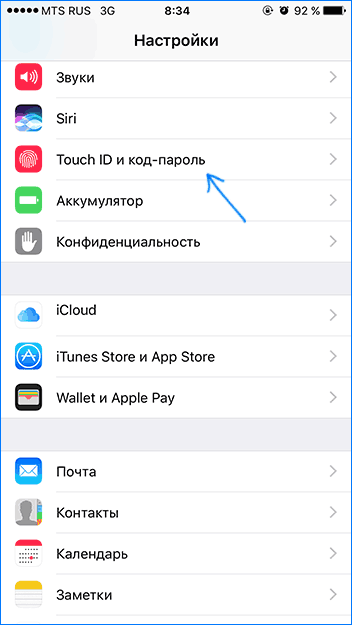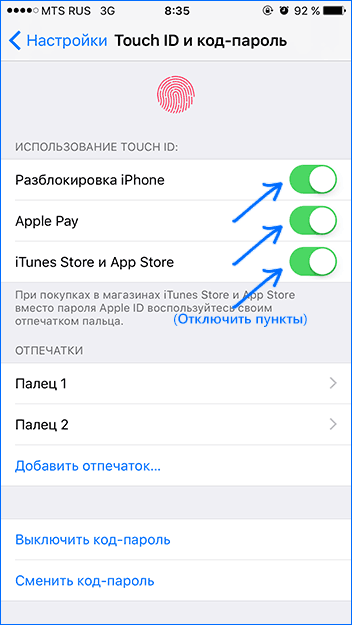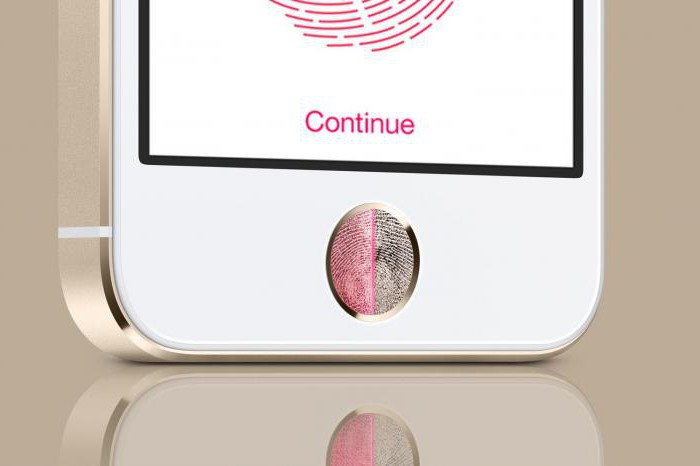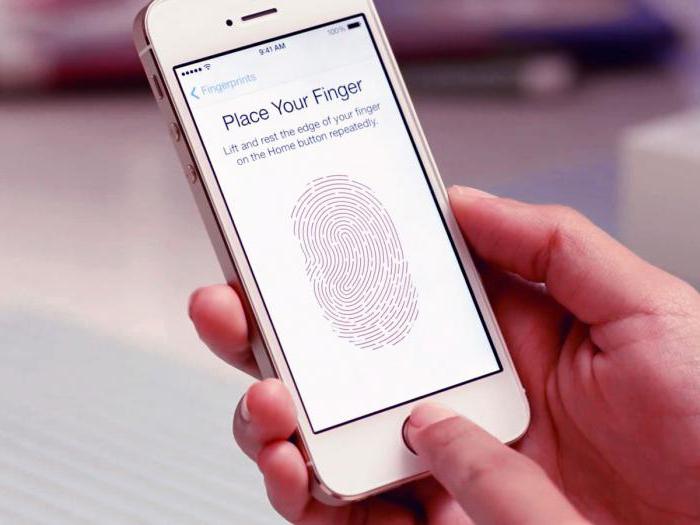- Если Touch ID не работает на iPhone или iPad
- Где расположен датчик Touch ID?
- Не удалось устранить проблему?
- Если необходимо ввести пароль
- Не удается завершить настройку Touch ID iOS
- Пересоздание отпечатков Touch ID
- Другие способы исправить ошибку «Не удается завершить настройку Touch ID»
- Перестал работать Touch ID — как я решил эту проблему!?
- Не работает отпечаток пальца на iPhone 5S: возможные причины и способы решения проблемы
- Что такое Touch ID
- Правильная настройка Touch ID
- «Тренировка» Touch ID
- Неработающий сканер отпечатков: универсальные способы устранения проблемы
- Touch ID не работает на морозе
- Неполадки после обновления
- Сбой Touch ID
- Неполадки в работе с App Store
- Сканер Touch ID сломан
Если Touch ID не работает на iPhone или iPad
Узнайте, что делать, если не удается разблокировать устройство iOS с помощью Touch ID, не удается зарегистрировать отпечаток пальца или появляется запрос на ввод пароля.
Где расположен датчик Touch ID?
Датчик Touch ID находится в кнопке «Домой», а на iPad mini (6-го поколения) и iPad Air (4 -го поколения) — в верхней кнопке. Выполняя указанные ниже действия, вы увидите на экране информацию о том, какую кнопку использовать. Если вы не уверены, ознакомьтесь с назначением кнопок iPad.
Выполните следующие действия. Попробуйте использовать функцию Touch ID после каждого из действий.
- Убедитесь, что на устройстве установлена самая новая версия iOS или iPadOS.
- Убедитесь, что датчик Touch ID и ваши пальцы сухие и чистые*. Удалите с датчика Touch ID загрязнения и инородные частицы чистой безворсовой тканью.
- Ваш палец должен полностью закрывать датчик Touch ID, касаясь окружающего его металлического ободка. Быстрое касание или перемещение пальца затрудняют сканирование с помощью Touch ID.
- Если используется защитный чехол или защитная пленка для экрана, убедитесь, что они не закрывают датчик Touch ID и его ободок.
- Выберите «Настройки» > «Touch ID и код-пароль» и убедитесь, что включен параметр «Разблокировка iPhone» или «iTunes Store и App Store» и что вы зарегистрировали отпечаток минимум одного пальца.
- Попробуйте зарегистрировать отпечаток другого пальца.
Не удалось устранить проблему?
Если действия выше не помогли устранить проблему, отображается сообщение «Не удается завершить настройку Touch ID» или происходит одно из нижеследующего при переходе в раздел «Настройки» > «Touch ID и код-пароль», отнесите устройство в розничный магазин Apple Store или авторизованный сервисный центр компании Apple либо обратитесь в службу поддержки Apple.
- Не удается включить Touch ID.
- Функция Touch ID затенена или неактивна.
Если необходимо ввести пароль
Вам может понадобиться ввести пароль или идентификатор Apple ID вместо использования функции Touch ID в одной из следующих ситуаций.
- Вы только что перезагрузили устройство.
- Отпечаток пальца не был распознан пять раз подряд.
- Устройство не разблокировалось в течение более 48 часов.
- Вы только что зарегистрировали или удалили отпечатки пальцев.
- Вы пытаетесь перейти в раздел «Touch ID и код-пароль» в меню «Настройки».
- Вы воспользовались функцией Экстренный вызов — SOS.
* Распознавание отпечатков усложняется, если руки мокрые, жирные от крема или масла, влажные от пота, если на пальцах есть порезы или кожа слишком сухая. Некоторые ваши действия также временно могут сказаться на чтении отпечатков, в их числе физические упражнения, прием ванны, плавание, приготовление пищи, а также другие условия или действия, влияющие на состояние кожи пальцев.
Источник
Не удается завершить настройку Touch ID iOS
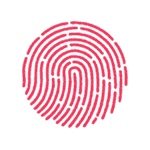
Обычно проблема пропадает сама, после очередного обновления iOS, но как правило ждать никому не хочется, а потому разберемся, что делать, если не удается завершить настройку Touch ID на iPhone или iPad и как исправить проблему.
Пересоздание отпечатков Touch ID
Данный способ срабатывает чаще всего в случае, если TouchID перестал работать после обновления iOS и не срабатывает ни в одном приложении.
Шаги по исправлению проблемы будут следующими:
- Зайдите в Настройки — Touch ID и код-пароль — введите ваш пароль.
- Отключите пункты «Разблокировка iPhone», «iTunes Store и Apple Store» и, если пользуетесь, Apple Pay.
- Перейдите на домашний экран, затем зажмите кнопки домой и включения-выключения одновременно, удерживайте их пока не появится логотип Apple на экране. Подождите, пока iPhone перезагрузится, это может занять минуту-полторы.
- Снова зайдите в настройки Touch ID и пароля.
- Включите пункты, которые были отключены в пункте 2.
- Добавьте новый отпечаток пальца (это обязательно, старые можно удалить).
После этого всё должно заработать, а ошибка с сообщением о том, что не удается завершить настройку Touch ID не должна будет появиться снова.
Другие способы исправить ошибку «Не удается завершить настройку Touch ID»
Если способ, описанный выше, вам не помог, то остается пробовать другие варианты, которые, однако, обычно менее результативны:
- Попробовать удалить все отпечатки в настройках Touch ID и создать заново
- Попробовать перезагрузить iPhone способом, описанным выше в пункте 3, в то время, как он находится на зарядке (по некоторым отзывам, это срабатывает, хотя и звучит странно).
- Попробуйте сбросить все настройки iPhone (не удалять данные, а именно сбросить настройки). Настройки — Основные — Сброс — Сбросить все настройки. И, после сброса, перезагрузите iPhone.
И, наконец, если ничто из этого не помогает, то стоит либо дождаться следующего обновления iOS, либо, если iPhone еще на гарантии, связаться с официальным сервисом Apple.
Примечание: по отзывам, многим владельцам iPhone, столкнувшимся с проблемой «Не удается завершить настройку Touch ID», официальная поддержка отвечает, что это аппаратная проблема и либо меняют кнопку Home (или экран + кнопку Home), либо целиком телефон.
Источник
Перестал работать Touch ID — как я решил эту проблему!?
Всем привет! Как уже неоднократно отмечалось на блоге, все статьи — это те проблемы или вопросы, с которыми столкнулся либо я сам лично, либо мои знакомые. Собственно для этого и был создан сайт — делиться личным опытом и помогать другим с «яблочной» техникой. И вот, мой уже достаточно старенький, но все еще рабочий iPhone 5S «подкинул» мне очередную идею для инструкции — у него вдруг перестал работать Touch ID.
И, как мне на первый момент показалось, произошло это окончательно и бесповоротно. Нет, ну а чего еще можно ожидать? Устройство далеко не новое. Сколы, царапины, потертости, падения — все это было и есть. Естественный износ устройства — никуда не деться:) Поэтому, когда Touch ID «отвалился», я не был сильно удивлен. Удивление наступило уже потом, в процессе решения этой проблемы… впрочем, давайте обо всем по порядку.
Итак, краткая предыстория:
- Я обновился на iOS 10.3.1
- Спустя какое-то время, я стал замечать что датчик для разблокировки срабатывает не всегда. Но как обычно не придал этому значения — может руки грязные или еще что-то.
- А вот после того, как я не смог зайти в банк-клиент по отпечатку, в голове у меня «пасьянс сложился» — Touch ID не работает.
Забегая вперед, отмечу, что все разрешилось благополучно. А вот какие действия пришлось предпринять для этого?
Сейчас узнаете, поехали!
Стоит отметить, что если на вашем iPhone установлена «неродная» кнопка Home (например, заменена после ремонта), то Touch ID на нем функционировать не будет. Никогда. Сенсор отпечатка «жестко» привязан к системной плате. Одна плата — одна кнопка Home. Так же, некоторые продавцы сразу продают iPhone с неработающим сканером — я уже писал, что это за устройства.
Но у нас проблема другая — iPhone перестал распознавать отпечаток, хотя с ним ничего не происходило (кроме обновления iOS).
Я подумал, что это простой «глюк» системы и сделал вот что:
- Для начала принудительно выполнил жесткую перезагрузку — делается очень просто. И в некоторых случаях помогает избавиться от сбоев в системе. Но не в этот раз.
- Открыл «Настройки — Touch ID и код-пароль», удалил старый отпечаток и попробовал добавить новый. С удалением проблем не возникло, а вот на этапе добавления нового сканер просто не считывал мой палец и показывал белый экран. Иногда добавляя надпись — «Вы нажали кнопку. Поместите палец на кнопку Домой не нажимая ее».
- Ну, думаю, дела совсем плохи — надо делать восстановление прошивки. Создал резервную копию и восстановился…
И вот здесь, казалось бы, все должно закончиться. Но нет — чуда не произошло и Touch ID по-прежнему не работал. После этого стало понятно, что проблема «железная». И заключается она в шлейфе кнопки Home:
- Он может быть поврежден (влага, неаккуратная сборка или разборка устройства).
- Он может быть просто не вставлен (установлен не до конца).
И вроде бы это не мой случай. iPhone я не мочил, да и с момента последней разборки сканер прекрасно работал…
Но все равно устройство пришлось разобрать и вот что произошло:
- Я разобрал iPhone.
- Отключил шлейф кнопки Home.
- Посмотрел на него и, как ожидалось, ничего не увидел — он в идеальном состоянии.
- Поставил обратно.
- Touch ID заработал.
Честно говоря, полученный результат меня немного удивил:)
Я не знаю, почему помогло простое переподключение шлейфа, но факт остается фактом — после данной операции кнопка стала нормально обрабатывать отпечатки моих пальцев.
Хотя есть у меня одна идея, почему так могло произойти — в последнее время мой iPhone несколько раз упал (причем достаточно сильно). Я уже думал, что дело дойдет до замены экрана, но в итоге… в общем, все обошлось. И, возможно, именно эти падения и стали причиной всех неисправностей, которые были описаны чуть выше.
Источник
Не работает отпечаток пальца на iPhone 5S: возможные причины и способы решения проблемы
Сканер отпечатков пальцев Touch ID является одной из полезнейших функций айфонов и других смартфонов, наделенных таким преимуществом. Он не только защищает телефон и его данные от посторонних глаз, но и служит ключом для покупок в магазине приложений App Store и системе платежей Apple Pay. Сканер защищает также и сторонние приложения, к примеру «Сбербанк Онлайн». Однако, как и любые технические новинки, не на всех устройствах он функционирует безупречно. В этой статье мы разберемся, что делать, если Touch ID на iPhone не работает.
Что такое Touch ID
Для начала разберем, чем же является упомянутый сканер отпечатков пальцев. Touch ID, называющийся одной из важных функций айфона, впервые появился именно на iPhone 5s; более поздние модели без исключения снабжены этой опцией. Сканер встроен в основную рабочую кнопку Home. Его устройство толщиной всего в 170 микрон (это в два раза тоньше волоса человека!) способно быстро проанализировать субэпителиальный слой кожи пальца прикоснувшегося к кнопке человека по изображению-отпечатку разрешением 500 ppi. Неудивительно, что такая тонкая система зачастую может «капризничать», отчего отпечаток пальца на iPhone 5s не работает.
Одной из особенностью Touch ID является то, что его можно «тренировать», настраивать, а также сохранять в памяти до 5 отпечатков пальцев (как одного человека, так и нескольких), каждый из которых будет ключом к вашему девайсу и отдельным приложениям в нем.
Правильная настройка Touch ID
Иногда сканер отпечатков пальцев iPhone 5s плохо работает из-за неверно проведенной его первоначальной настройки. Поэтому в начале пользования своим новым «смартом» следует настроить Touch ID, следуя рекомендациям Apple:
- Перед настройкой датчика введите пароль для устройства (4-6 цифр, в зависимости от версии ОС). Именно он поможет вам разблокировать устройство, если сканер вдруг забарахлит.
- Убедитесь, что кнопка «Домой», а также ваши руки чистые и сухие.
- Зайдите в настройки под значком «шестеренка», выберите пункт«Touch ID и пароль». Введите код из п.1.
- Нажмите на «Добавить отпечаток». После этого коснитесь (не следует сильно нажимать — просто легкое касание) кнопки Home. При этом важно естественно держать устройство, расположить палец так, как вам удобнее всего.
- Коснувшись кнопки, удерживайте палец до легкой вибрации или до появления на экране текста: «Приподнимите палец и поместите его несколько раз на клавишу «Домой».
- После появления данной команды прикладывайте палец, немного меняя его расположение.
- Далее устройство предложит занести в его память удобный для вас захват. Тут следует держать телефон в руке так, как вам будет удобно его расположить в руке при разблокировке девайса. В этом пункте к «Домой» вы прикладываете уже не центр подушечки пальца, а ее края.
- После того как вы занесли в память отпечаток одного пальца, вы можете повторить процедуру и для других. Для пущей надежности работы сканера в памяти айфона должно быть до трех ваших отпечатков.
«Тренировка» Touch ID
Если вы столкнулись с тем, что плохо работает отпечаток пальца на iPhone 5s, то попробуйте «потренировать» ваш Touch ID. Для этого надо войти в «Настройки», «Tooch ID и пароль», ввести нужный код. Затем прикоснитесь к сканеру занесенной в его память подушечкой пальца. В это время имя ее отпечатка на экране будет принимать серую окраску.
Начните «тренировку» своего сканера — продолжайте прикасаться к «Домой» пальцем в различных положениях. Эти манипуляции помогут повысить скорость как сканирования, так и распознавания отпечатка. Для достижения лучшего результата повторите упомянутый алгоритм действий несколько раз.
Неработающий сканер отпечатков: универсальные способы устранения проблемы
Если же вы столкнулись с тем, что на iPhone 5s перестал работать отпечаток пальца, то предложим вам наиболее вероятные причины неисправности и способы их устранения:
- Первым делом проверьте, что сканер включен и настроен в соответствии с алгоритмом из второго подзаголовка. В разделе «Настроек» «Touch ID и пароль» должны быть активны ползунки напротив разблокировки, App Store, iTunes Store, Apple Pay, а во вкладке «Отпечатки» должен быть занесен в память хотя бы один палец.
- Попробуйте ввести еще один или несколько отпечатков других пальцев. Обратите внимание, что каждому из них возможно присвоить свое имя.
- Причиной того, что не работает отпечаток пальца на iPhone 5s, может быть и состояние ваших рук. Если вы только пришли с мороза, долгое время были в воде, нанесли жирный крем или на подушечках ваших пальцев имеются незначительные повреждения (микротрещины, царапины), то это может стать причиной того, что айфон не смог корректно распознать ваш отпечаток.
- Почистите сухой бумажной или тканевой салфеткой клавишу «Домой». По ее окружности порой скапливается незаметное глазу грязевое кольцо, которое уменьшает рабочий диаметр клавиши и затрудняет работу сканера.
Теперь перейдем к более частным случаям неисправностей.
Touch ID не работает на морозе
Если на вашем iPhone 5s сканер отпечатка пальцев не работает именно на морозе, то к вашему вниманию следующий лайфхак:
- Для проведения дальнейших манипуляций вновь окажитесь в студеных условиях и зайдите в расположенную в «Настройках» вкладку «Touch ID и пароль».
- Нажмите на «Добавить новый отпечаток». Ваши руки уже должны быть холодными.
- По указанной во втором подзаголовке схеме добавьте в память устройства отпечаток вашего замерзшего пальца.
- Если даже эта манипуляция не помогла, то остается одно — разблокировать телефон с помощью цифрового пароля.
Неполадки после обновления
Подавляющая часть пользователей жалуется на то, что отпечаток пальца на iPhone 5s не работает именно после того, как они обновили iOS до актуальной версии. Самый действенный «ленивый» способ здесь — дождаться следующей «обновы», в которой этот баг исправят. Но если наличие исправно функционирующего сканера на кнопке «Домой» вам необходимо, то попробуйте устранить неполадку этими способами:
- Закройте все работающие программы и совершите Soft Reset (одновременное зажатие в течении 10 секунд клавиш Home и питания). Нелишним будет почистить салфеткой сам сканер и подушечки пальцев. Зайдите в раздел «Настроек» «Touch ID и пароль» и удалите все имеющиеся отпечатки (свайп влево либо клик на их название, затем — «Удалить отпечаток»). Далее выберите «Добавить новый отпечаток» и обратитесь к подробному алгоритму, описанному выше, в настройках.
- Если предыдущий способ не помог, то вам придется провести полную перепрошивку устройства. Перед операцией обязательно сохраните в надежном месте резервные копии имеющейся в айфоне информации. На вашем ПК или ноутбуке должен быть загружена и авторизована через Apple ID вашего iPhone программа iTunes. Отключите функцию «Найти айфон». Далее подключите телефон через USB-шнур к «старшему брату». Если ОС ПК — Windows, то при этой манипуляции держите на клавиатуре зажатой кнопку Shift, если Mac — клавишу Alt/Option. Далее выберите «Восстановить», указав загруженную прошивку.
Сбой Touch ID
Отпечаток пальца на iPhone 5s может не работать и в результате сбоя в работе сканера — такое сообщение вы увидите на экране после нескольких тщетных попыток разблокировать устройство с помощью Touch ID. Причины его могут быть различны: небольшой износ самого устройства, условия, затрудняющие сканирование подушечки пальца, и т. д. Профилактикой этой проблемы, по словам многих пользователей, служит ежемесячное обновление записанных в память отпечатков. Последние необходимо полностью удалять и через «Добавить отпечаток» вносить новые.
Способ решения проблемы традиционный: почистите кнопку «Домой», подушечки пальцев, удалите из памяти старые «пальчики» и стандартной процедурой добавьте новые.
Неполадки в работе с App Store
Еще одной решаемой проблемой является неисправность в работе сканера при использовании его в App Store. В этом магазине Touch ID фактически является ключом для загрузки новых приложений. «Починить» сканер отпечатков пальцев в этом случае можно так:
- Зайдите в раздел «Touch ID и пароль» в «Настройках».
- Напротив «App Store, iTunes Store» сделайте ползунок неактивным.
- Перезагрузите устройство.
- Вернитесь в п.1, активизируйте ползунок, ответственный за «App Store, iTunes Store».
Сканер Touch ID сломан
Поломка самой системы Touch ID — явление нечастое, но все же возможное. В этом случае решением проблемы будет только замена сканера отпечатка пальцев iPhone 5s. Чтобы лишить себя возможности ошибки, удалите все отпечатки и перезагрузите айфон. Вновь добавьте в «Touch ID и пароль» отпечаток пальца. В случае неудачи повторите процедуру еще пару раз. Если после этого сканер остается слеп и глух к вашим отпечаткам, то ему поможет только квалифицированная диагностика и, возможно, ремонт в сервисном центре Apple.
Как вы убедились, сканер отпечатка пальца на iPhone 5s не работает или плохо функционирует в результате множества причин. С решением большинства проблем вы легко и быстро сможете справиться самостоятельно — визит к специалистам требуется лишь при поломке сканера — для его замены. Для исправного и долгого функционирования также важно правильно настроить Touch ID.
Источник